Annuler des billets
Découvrez dans cet article comment annuler des billets. Suite à l'annulation de billets, vous avez différentes possibilités de rembourser votre client.
Dans cet article
Annuler un billet avec le même méthode de paiement que celle utilisée pour la commande
- 1
- Sélectionnez dans le menu du système de billets e-guma Commandes -> Gérer.
- 2
- Cherchez la commande de votre choix. Cliquez sur la commande pour accéder au détails.
- 3
-
Cliquez sur le bouton Annuler.

- 4
-
Sélectionnez les billets que vous souhaitez annule et, en option, écrasez le montant que vous souhaitez rembourser par billet.

Pour les tickets qui ont plusieurs taux de TVA enregistrés, le montant du remboursement ne peut pas être ajusté.
- 5
-
Sélectionner le mode de remboursement Même méthode de paiement que celle utilisée pour la commande.
Les billets commandés par vos clients sur votre boutique en ligne seront automatiquement remboursés.
Exception
Un paiement effectué avec Sofort (Klarna) ne sera pas automatiquement remboursé. Découvrez ici, comment annuler un paiement sur votre compte Sofort.
Temps d'expiration
Il est permis d’annuler et de créditer une transaction jusqu’à 360 jours au maximum après le décompte. Les transactions antérieures ne peuvent pas être annulées. - 6
- Lorsque vous annulez des billets, vous avez la possibilité d'envoyer automatiquement une confirmation d'annulation par e-mail au client. Cette option ne s'affiche que si une adresse e-mail a également été enregistrée lors de la commande. Si vous effectuez une annulation partielle, les tickets valables restants se trouvent en annexe de la confirmation d'annulation. De même qu'un reçu ou une facture mis à jour.
- 7
- Validez l'annulation en cliquant sur le bouton Rembourser billet.
- 8
-
En cas d'annulation les billets annulés et le paiement associé seront affichés en négatif.

Les remboursements partiels sont identifiés et seul le montant remboursé apparaît en négatif.

- 9
-
Les billets annulés seront affichés dans rapport des ventes au jour de l'annulation.

-
En cas de remboursements partiels, seul le montant remboursé apparaît en négatif. La part retenue reste dans le chiffre d'affaires et reste soumise à la TVA, le cas échéant.
-

Annuler un billet avec plusieurs modes de paiement
Plusieurs modes de paiement ont pu être utilisés si une partie de la commande a été payée avec un bon cadeau.
- 1
- Suivez la même procédure que pour annuler un billet avec le même mode de paiement que lors de la commande.
- 2
-
Sélectionner dans le mode de remboursement comment le montant à rembourser doit être divisé entre les modes de paiement.

Créer un bon cadeau
Sélectionnez dans le type de remboursement Créer un bon cadeau si vous souhaitez qu'e-guma génère automatiquement un bon cadeau d'une valeur équivalente au montant à rembourser. Si vous utilisez plusieurs bons de valeur dans votre système de bons, veuillez sélectionner le type de bon qui doit être appliqué. Seuls les bons de valeur peuvent être utilisés.

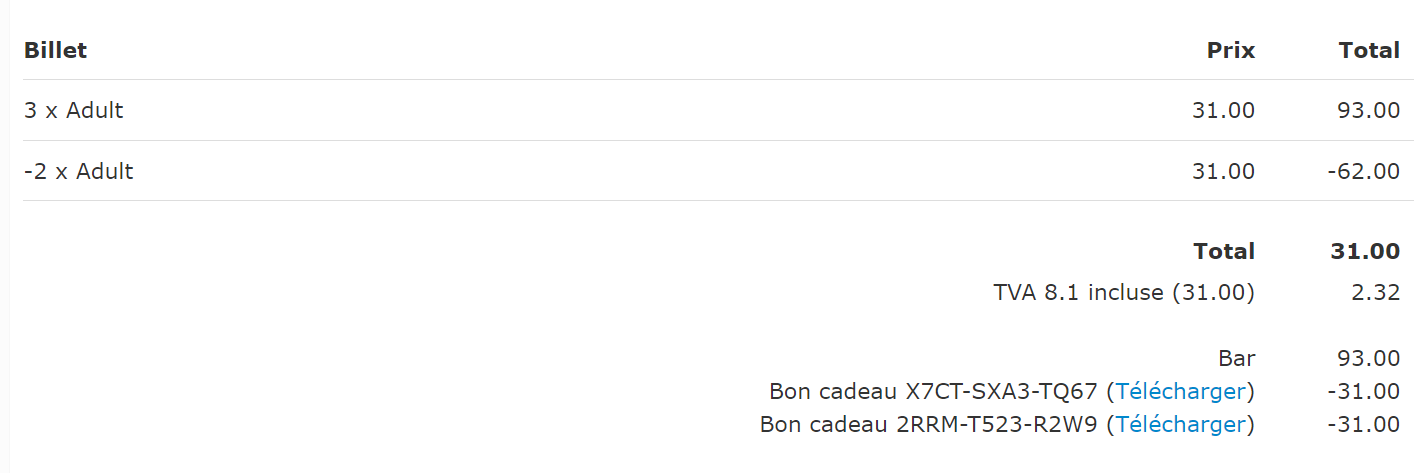
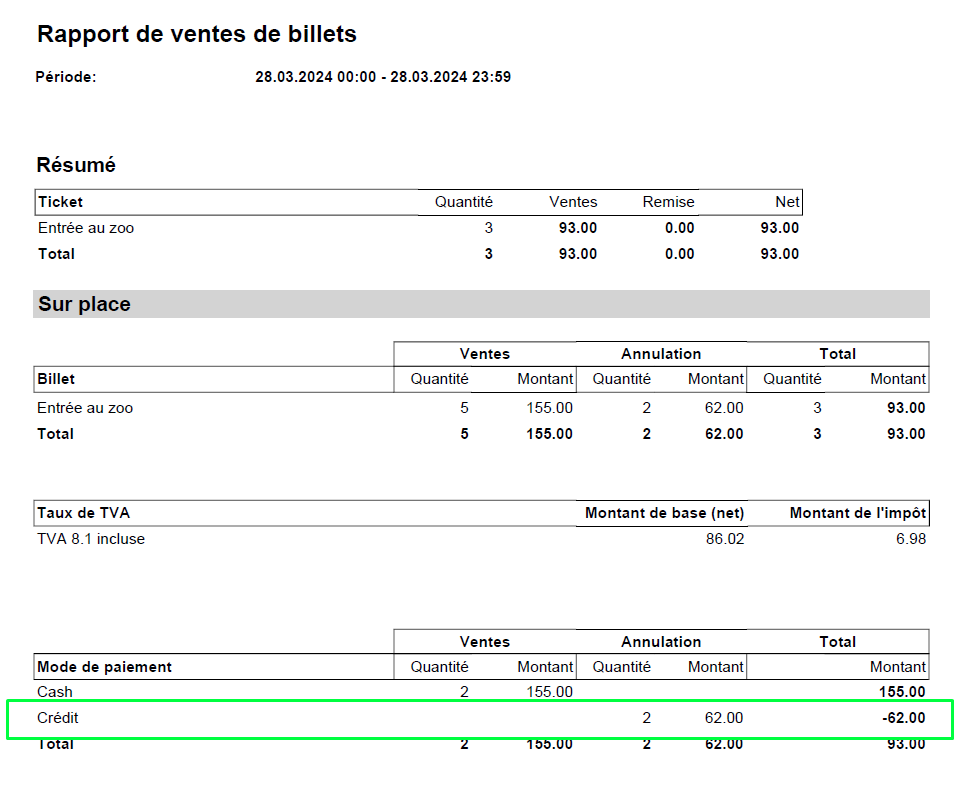
Pour la nouvelle commande de bons, e-guma crée en outre automatiquement une entrée dans le rapport de vente des bons avec le mode de paiement existant "crédit tickets".

Crédit (changement de billet ou bon cadeau)
Grâce à cette option, vous pouvez annuler un billet et émettre un nouveau billet de la même valeur. Vous avez aussi la possibilité de manuellement émettre un bon cadeau d'un montant égal à celui à rembourser.
- 1
- Suivez la même procédure que pour annuler un billet avec le même mode de paiement que lors de la commande.
- 2
-
Sélectionner le mode de remboursement Crédit (changement de billet ou bon cadeau).

- 3
-
La commande sera modifiée comme suit:

- 4
-
Dans le rapport des ventes, cette annulation sera visible en tant que Crédit.
- 5
-
Émettez un ou plusieurs billets correspondant au montant du billet annulé. Sélectionnez le mode de paiement Crédit.

- 6
-
Vous pouvez également manuellement émettre un bon cadeau d'une valeur égale au montant à rembourser. Sélectionnez le mode de paiement Crédit Billets.

Remboursement manuel
Vous pouvez également effectuer le remboursement avec un moyen de paiement différent de celui utilisé pour l'achat du billet. Si, par exemple, un billet a été payé par carte de crédit, il vous est possible de le rembourser par virement bancaire.
- 1
- Suivez la même procédure que pour annuler un billet avec le même mode de paiement que lors de la commande.
- 2
-
Sélectionner le mode de remboursement Remboursement manuel.

- 3
-
La commande sera modifiée comme suit:

- 4
-
Dans le rapport des ventes, cette annulation sera visible en tant que Remboursement.

Remise
En cas d'annulation, les remises seront prises en compte.
- 1
-
Exemple d'une commande avec 50% de remise.

- 2
-
La remise à annuler sera automatiquement calculé.

- 3
- La commande sera modifiée comme suit:
-

- 4
-
Dans le rapport des ventes, la remise sera affichée avec un moins.
Historique
Les actions telles que la suppression ou la modification de billets, seront visibles dans les détails de la commande sous le titre Historique.

















